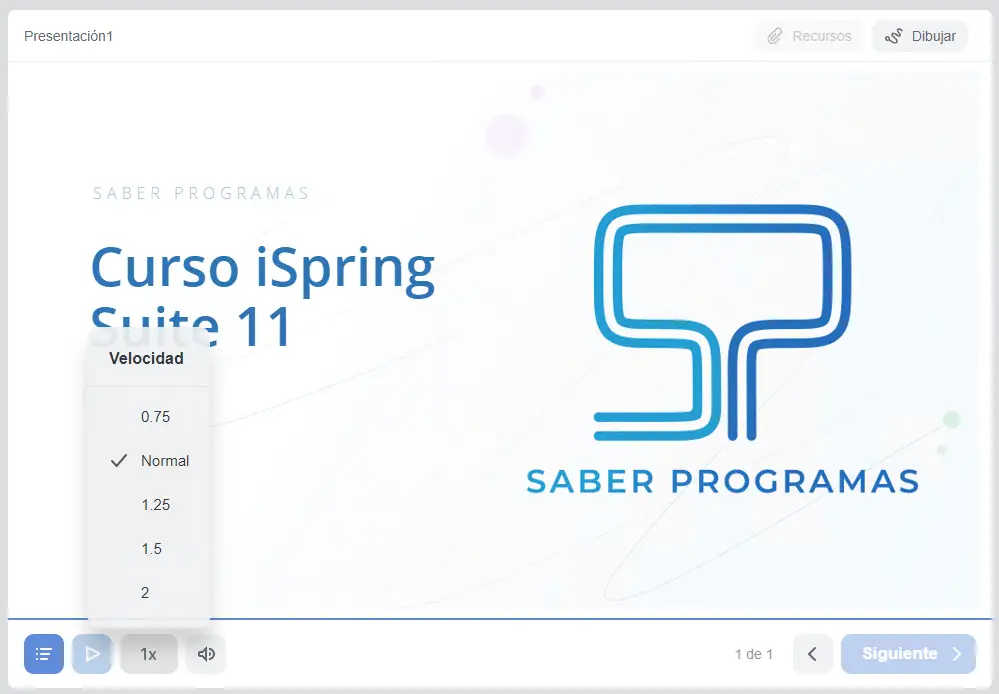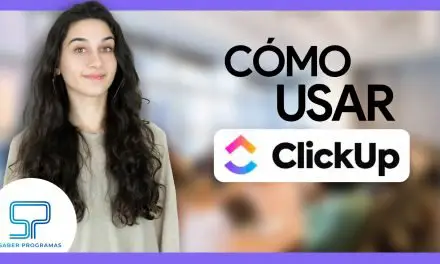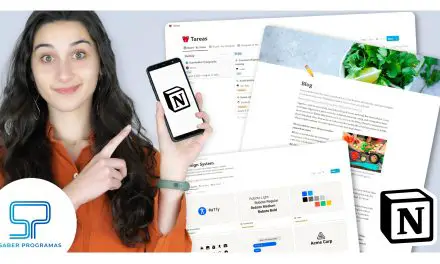iSpring Suite 11 es una herramienta para crear cursos online. Con ella, podrás crear tanto presentaciones interactivas para visualizarlas online, como cursos completos que podrás utilizar en webs educativas. Además, iSpring utiliza PowerPoint como herramienta de creación, por lo que su manejo será muy similar al de este programa de Microsoft.
Descargar y abrir iSpring Suite 11
Entra en la web de iSpring Suite y pulsa sobre Descargar gratis para poder utilizar iSpring de forma gratuita con una prueba de 14 días. Además, en su web encontrarás todos los planes y precios disponibles para empresas, freelances y educación.
Una vez descargado e instalado tendrás dos formas de acceder al programa. Podrás acceder desde PowerPoint a través de una nueva pestaña de menú llamada “iSpring Suite 11”, donde encontrarás todas las opciones y herramientas para crear el contenido.

Por otra parte, podrás acceder a iSpring desde la aplicación del programa que has instalado en el ordenador. Al acceder a ella verás todas las herramientas disponibles de creación de contenido.
Creación de un Curso en iSpring
Primero, abre el programa y, en la pestaña de Cursos, selecciona la opción “Crear”. A continuación, se abrirá PowerPoint con una nueva presentación donde podrás comenzar a crear el curso.
iSpring permite crear diferentes elementos dentro de un curso:
- Cuestionarios
- Interacciones
- Simulaciones
- Grabación de pantalla
Además, dispone de una amplia biblioteca de contenido donde encontrarás plantillas de diapositivas, así como fondos, objetos, iconos y personajes con diferentes poses y emociones.
Si quieres saber más sobre cómo añadir elementos en iSpring, te recomendamos que visualices el vídeo de este post. Además, en este otro post de nuestra web profundizamos más en la creación de cada uno de los elementos que ofrece iSpring.
Por otro lado, desde el botón de Vista previa, podrás visualizar el curso que estás creando con todos sus elementos. Además, en esta vista previa podrás comprobar cómo se visualizará tu curso en los diferentes dispositivos.
Por último, podrás guardar el curso pulsando sobre “Publicar” y seleccionando una de las diferentes opciones de guardado que ofrece iSpring. El programa te permite guardar tus cursos de múltiples formas para adaptarlo mejor a tus necesidades.
Novedades iSpring Suite 11
iSpring te permite adquirir el programa a través de sus planes con precios variados, que se adaptan a los diferentes usuarios. Por ello, han creado un nuevo plan de suscripción para freelancers que te permitirá adquirir iSpring Suite a un precio reducido.
La nueva versión de iSpring Suite 11 añade nuevas funciones y herramientas al programa. Una de las novedades son los personajes y fondos ilustrados, con multitud de imágenes dibujadas a mano.
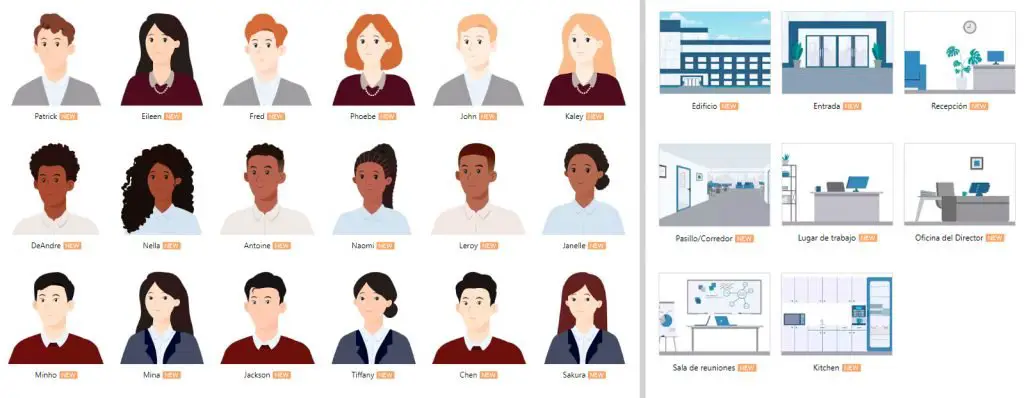
Por otra parte, podrás crear un curso totalmente personalizado, que se identifique con tu marca e imagen gráfica. Para ello, selecciona la opción “Reproductor” del menú de “iSpring Suite 11” de PowerPoint para desplegar esta herramienta de edición. En ella encontrarás una Galería de temas preestablecidos que te permitirán cambiar el visor de tu curso.

Además, puedes crear un tema de visor personalizado modificando todos sus elementos. Podrás variar el esquema de color, modificar el radio de las esquinas de los botones, cambiar la fuente, así como elegir una estructura del diseño del visor diferente.
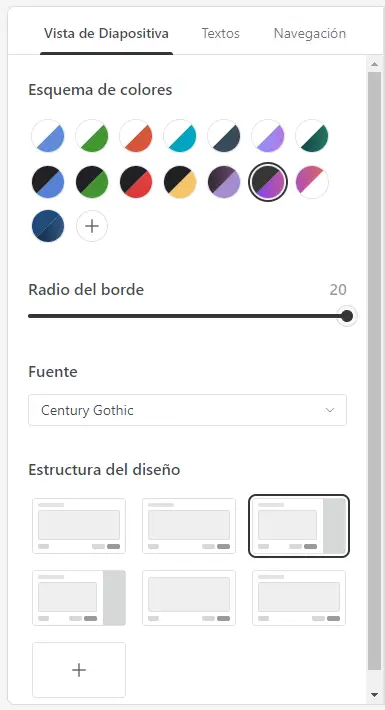
Por último, con el nuevo iSpring Suite 11, los alumnos podrán variar la velocidad de reproducción del curso para hacerlos a su propio ritmo, tanto si quieren visualizarlo más rápido como más lento.